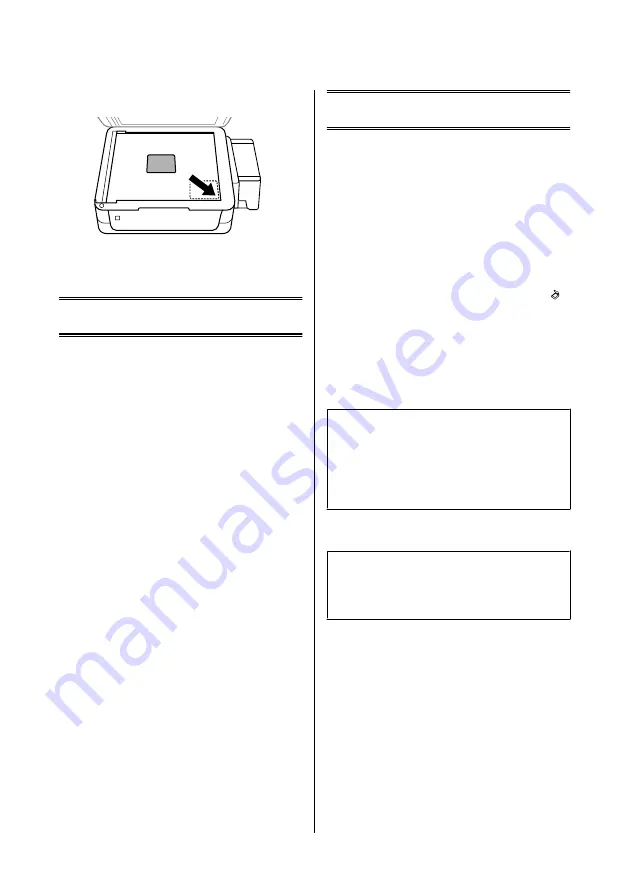
B
Mutaţi originalul în colţ.
C
Închideţi capacul cu grijă.
Copierea
Pentru a copia documente, urmați pașii de mai jos.
A
Încărcaţi hârtie.
&
„Încărcare hârtie” la pagina 5
B
Aşezaţi originalul (originalele) în alimentatorul
automat de documente sau pe sticla scanerului.
&
„Amplasarea originalelor” la pagina 6
C
Pentru a porni regimul de copiere, apăsați
r
.
D
Apăsaţi pe
u
sau pe
d
pentru a stabili numărul de
copii.
E
Pentru afișarea meniurilor pentru setările de
copiere, apăsați
x
.
F
Selectați setarea de copiere cea mai potrivită cum
ar fi aspectul (punerea în pagină), dimensiunea,
tipul și calitatea hârtiei. Folosiți
u
sau
d
pentru a
selecta un element de setare și apoi apăsați
OK
.
După terminare apăsați din nou
x
pentru a vă
întoarce la ecranul principal pentru regimul de
copiere.
G
Apăsaţi pe unul din butoanele
x
pentru a porni
copierea.
Scanare
Puteți scana documente, iar de la imprimantă puteți
trimite imaginea scanată către un calculator conectat.
Asigurați-vă că ați instalat programul produsului
(imprimantei) pe calculatorul dvs. și că v-ați conectat la
calculator.
A
Aşezaţi originalul (originalele) în alimentatorul
automat de documente sau pe sticla scanerului.
&
„Amplasarea originalelor” la pagina 6
B
Pentru a accesa regimul de scanare, apăsați .
C
Selectați un element al meniului de scanare.
Pentru selectarea unui meniu folosiți
u
sau
d
și
apoi apăsați
OK
.
D
Selectați calculatorul dvs.
Notă:
❏
Dacă produsul este conectat la o reţea, puteţi selecta
calculatorul pe care doriţi să salvaţi imaginea
scanată.
❏
Puteți modifica numele calculatorului afișat pe
panoul de control, folosind Epson Event Manager.
E
Pentru a începe scanarea, apăsați butonul
OK
.
Notă:
Pentru mai multe informații privind celelalte funcții de
scanare și regimurile de scanare din lista de meniuri,
consultați Ghidul utilizatorului în format PDF.
Imaginea scanată este salvată.
Ghid de bază
Copierea
8
















































